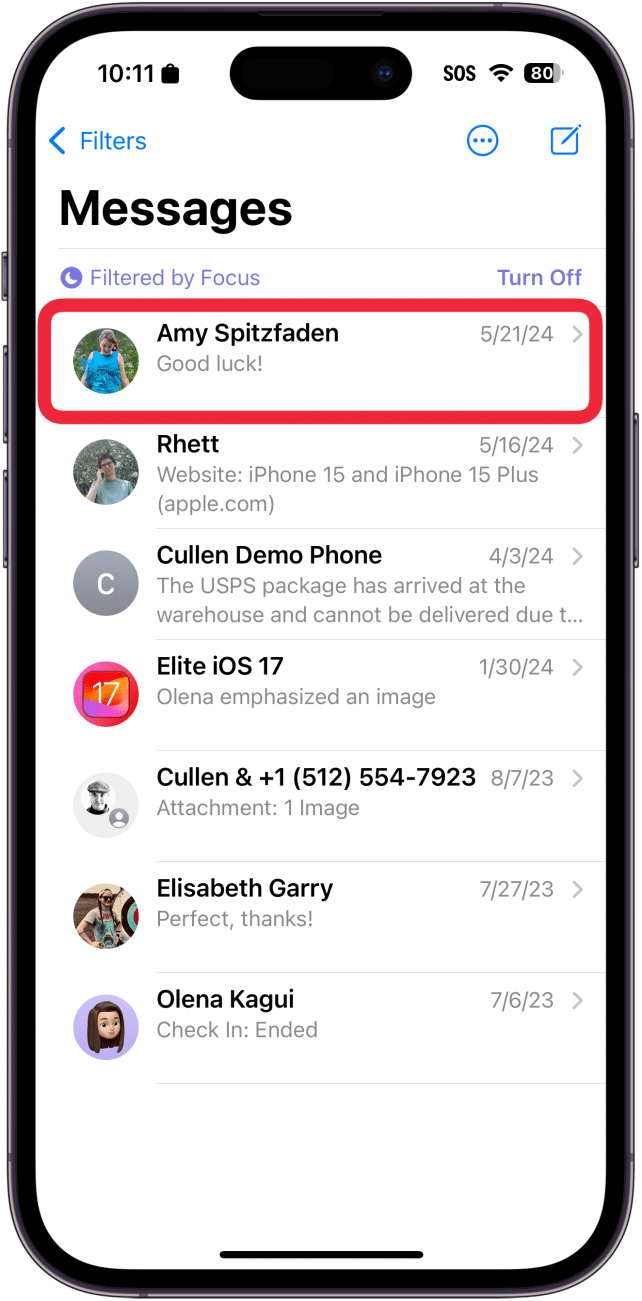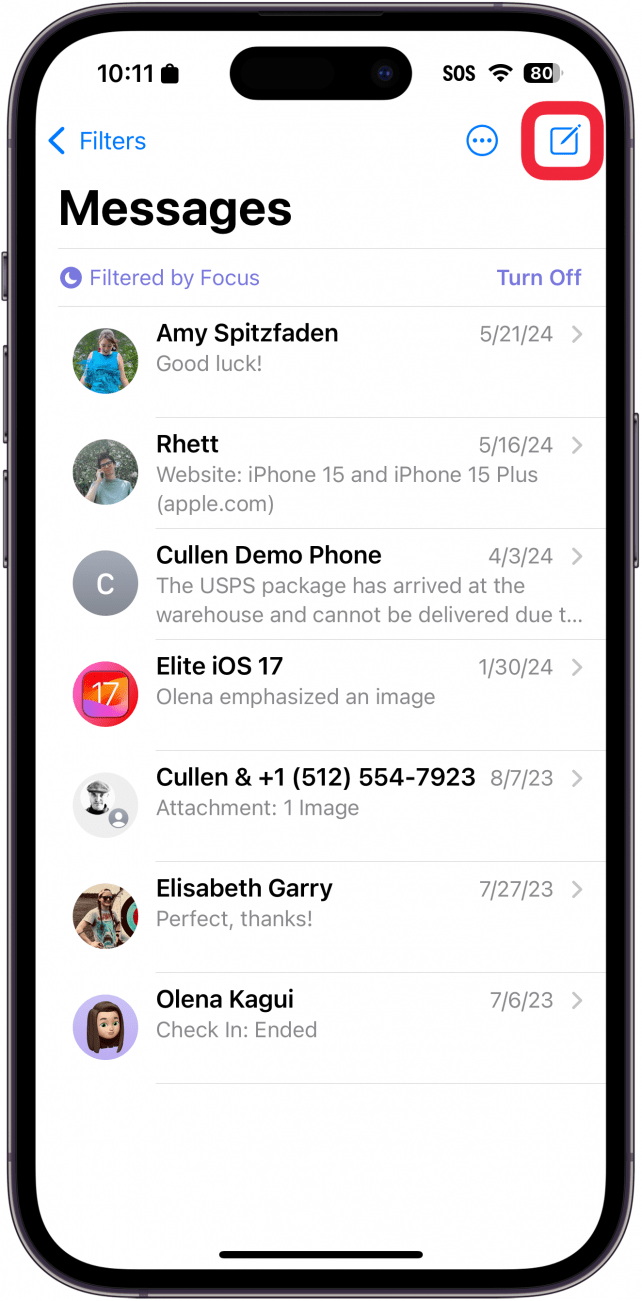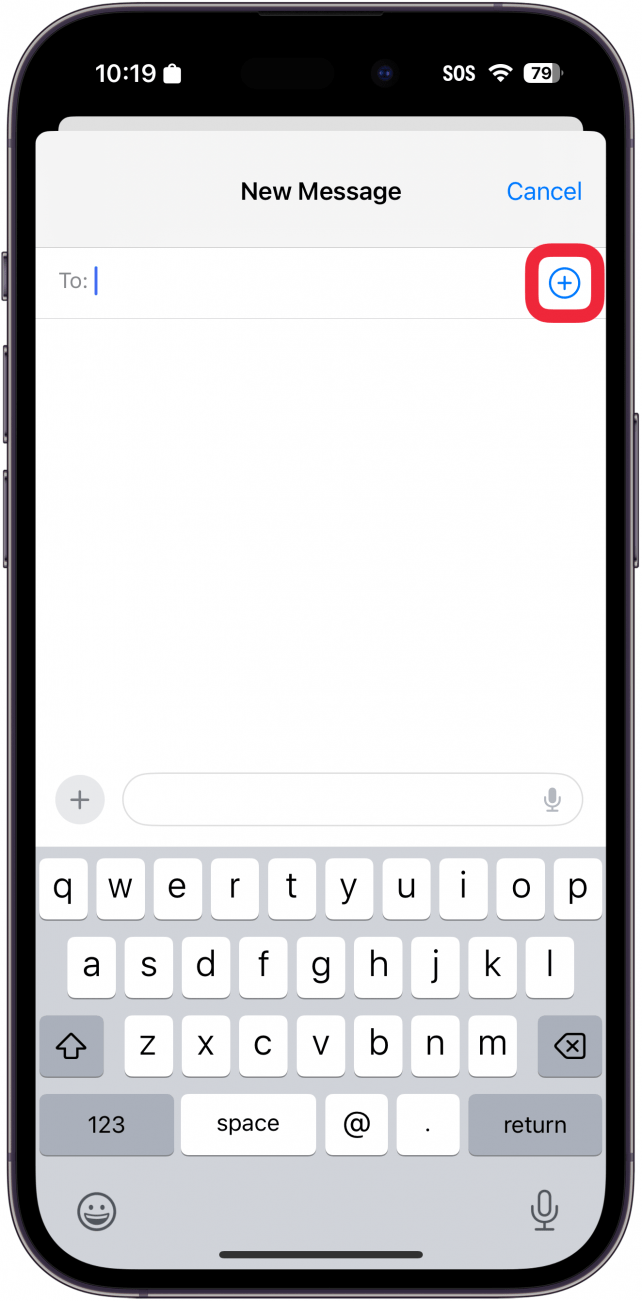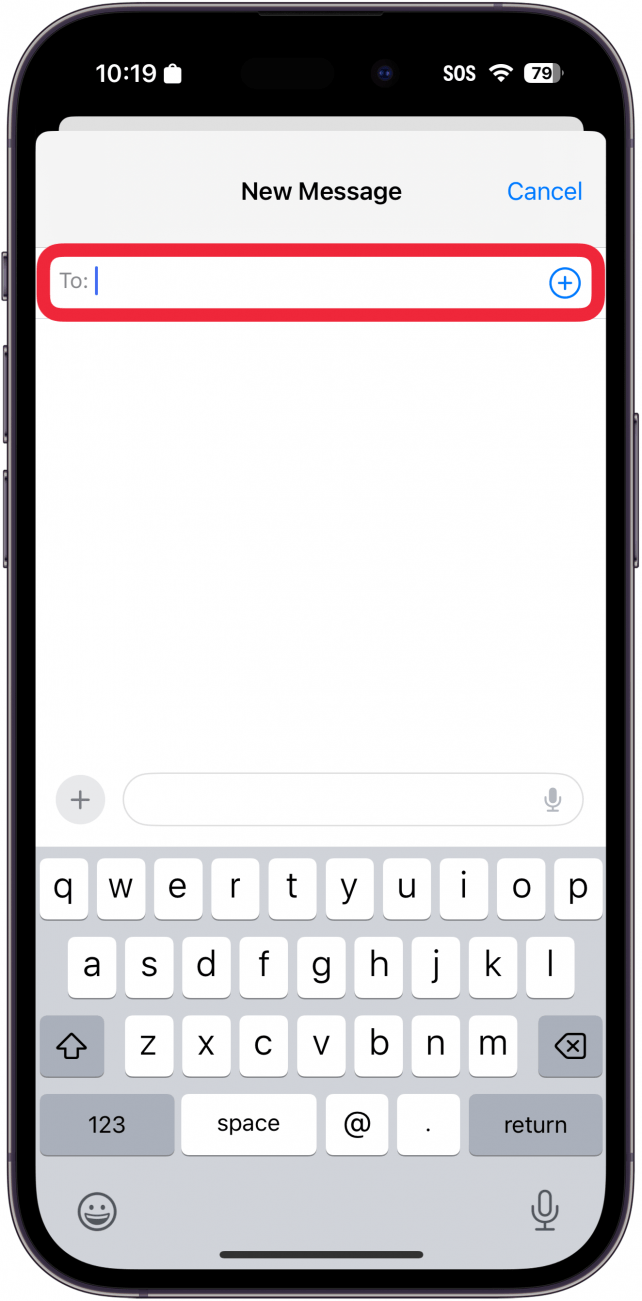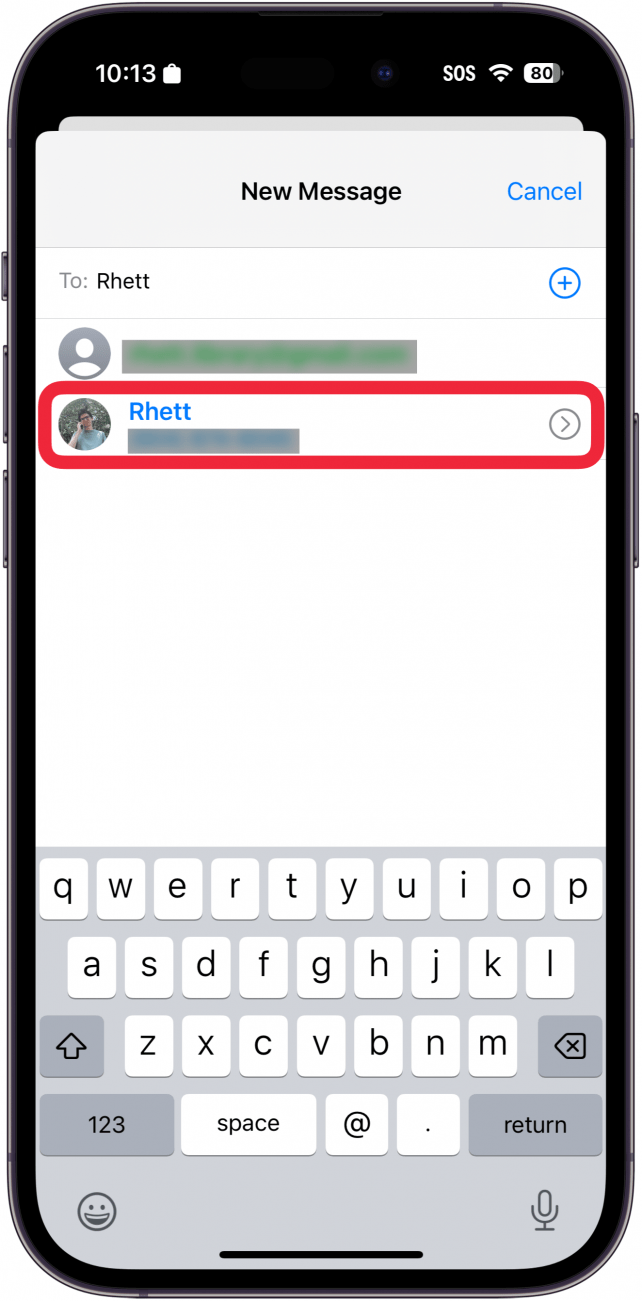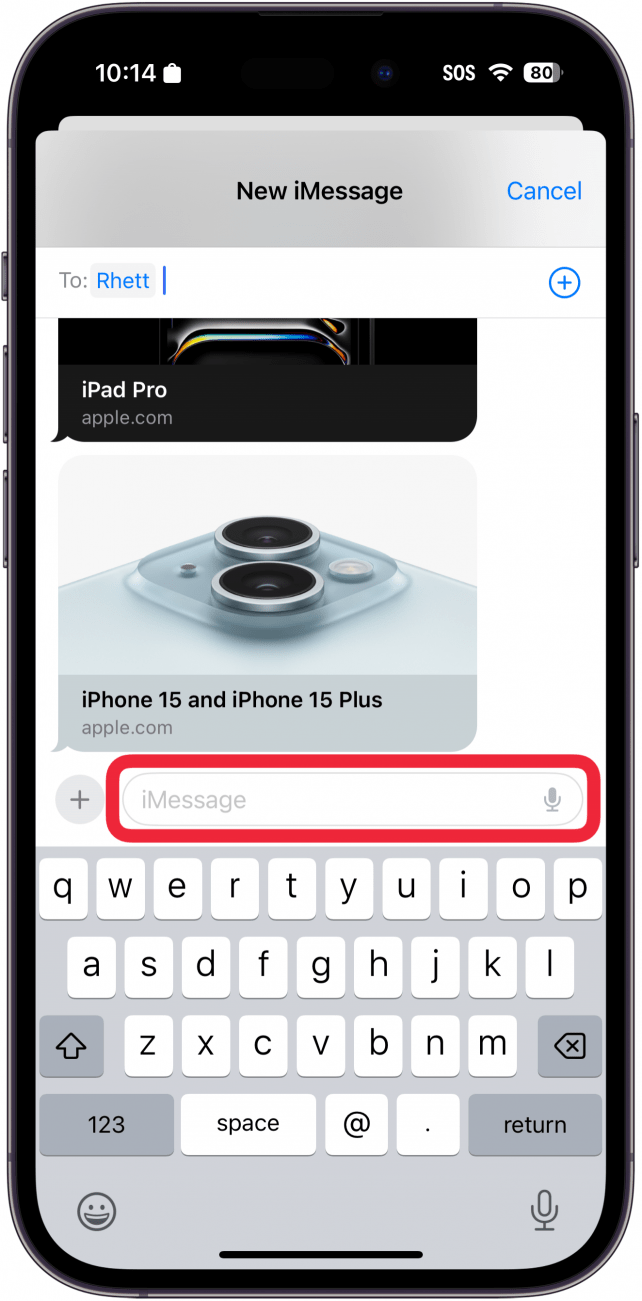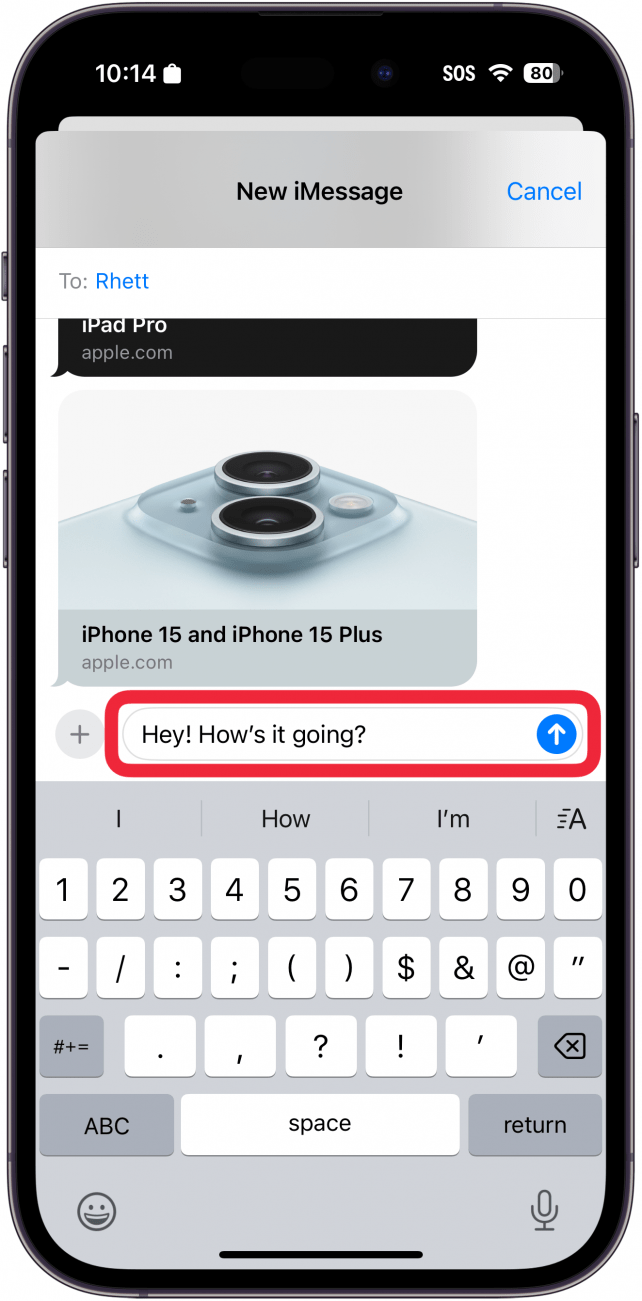إذا لم تكن قادرًا على إجراء مكالمة هاتفية ، فيمكنك إرسال نص! بالنسبة لمستخدمي iPhone ذوي الخبرة ، فإن الرسائل النصية هي الطبيعة الثانية بشكل عام. لكن مستخدمي iPhone الآخرون غير متأكدين من مكان البدء. هذه النصيحة بالنسبة لهم. إليك كيفية إرسال رسالة نصية على جهاز iPhone الخاص بك.
لماذا ستحب هذه النصيحة:
- اكتشف أسهل طريقة لإرسال رسالة نصية من جهاز iPhone الخاص بك.
- مواكبة جميع أصدقائك دون الحاجة إلى إجراء أي مكالمات هاتفية.
كيفية إرسال رسالة نصية على iPhone
متطلبات النظام
بينما تتوفر الرسائل النصية على كل إصدار من iOS ، تم التقاط لقطات الشاشة أدناه على iOS 18. اكتشف كيفية التحديث إلى أحدث إصدار من iOS .
إرسال واستلام الرسائل النصية سريعة ومريحة. أفضل الرسائل النصية لأنها هادئة ، والتحدث على الهاتف ليس الشيء المفضل لدي. يمكنني أيضًا إرسال نص وربما أحصل على رد أسرع مما لو اضطررت إلى الاتصال وترك بريدًا صوتيًا. لمزيد من البرامج التعليمية iPhone مفيدة ، تحقق من مجاني نصيحة من النشرة الإخبارية اليوم. الآن ، إليك كيفية إرسال رسالة نصية:
 اكتشف ميزات iPhone الخاصة بـ iPhone Tip Tip Tip Daily (مع لقطات شاشة وتعليمات واضحة) حتى تتمكن من إتقان iPhone في دقيقة واحدة فقط في اليوم.
اكتشف ميزات iPhone الخاصة بـ iPhone Tip Tip Tip Daily (مع لقطات شاشة وتعليمات واضحة) حتى تتمكن من إتقان iPhone في دقيقة واحدة فقط في اليوم.
- في تطبيق الرسائل ، إذا كنت تقوم بالفعل بالرسائل النصية مع شخص ما ، فيمكنك فقط النقر على اسمه لفتح المحادثة.

- إذا كنت ترسل رسالة نصية جديدة ، فبذور أيقونة الرسالة الجديدة في الجزء العلوي الأيمن.

- يمكنك النقر فوق أيقونة Plus لتحديد جهة اتصال من تطبيق جهات الاتصال.

- بدلاً من ذلك ، في الحقل إلى: ، يمكنك إما كتابة رقم هاتف أو اسم جهة اتصال أو عنوان بريد إلكتروني وسيقوم جهازك بتجميع اسمه تلقائيًا.

- إذا كان الشخص الذي تقوم بإرسال الرسائل النصية في جهات الاتصال الخاصة بك ، فيمكنك النقر على الاسم لبدء محادثة.

- بعد ذلك ، انقر فوق حقل imessage (أو رسالة نصية ، إذا كان باستخدام SMS/RCS). سيؤدي ذلك إلى إحضار لوحة المفاتيح ويمكنك كتابة رسالتك.

- اكتب رسالتك ، وانقر فوق السهم الأزرق (أو السهم الأخضر ، في حالة استخدام SMS/RCS) لإرساله.

أنت تعرف الآن كيفية إرسال رسالة نصية على iPhone. إذا كنت تريد معرفة كيفية إرسال نص إلى رقم ليس في جهات الاتصال الخاصة بك ، فكل ما عليك فعله هو كتابة الرقم في الخطوة 4. هل تعلم أنه يمكنك تعيين نغمات نصية مخصصة حتى تتمكن من تحديد من هو تحاول الوصول إليك دون النظر؟ يمكنك أيضًا إرسال نصوص على Apple Watch ! بعد ذلك ، اكتشف كيفية البحث في النصوص على iPhone .
تعرف على المزيد حول المراسلة
- كيفية إنشاء نص جماعي
- كيف تعرف ما إذا كان شخص ما يقرأ النص الخاص بك
- كيفية الإبلاغ عن نصوص البريد العشوائي على جهاز iPhone الخاص بك